
优化你的WooCommerce店铺及产品的固定链接可以帮助你为你的商店带来更多流量。然而,试图了解哪种URL结构最适合你的需要,可能有点挑战性。幸运的是,有一些非常简单而有效的做法你可以遵循。
在这篇文章中,搬主题将仔细介绍WooCommerce 固定链接,并告诉你如何设置它们,还将讨论为你的商店和产品页面定制URL的一些最佳做法。
一、关于WooCommerce 固定链接的介绍
在WordPress中,固定链接是指在你的网站上发布的任何页面、文章或其他内容类型的永久URL。例如,你将为你的博客文章、类别和标签设置永久链接。这些URL可以被配置为包括出版日期和文章名称等元素。
如果你用你的网站运行一个WooCommerce商店,你也会有你的产品页面和你的商店的其他区域的固定链接。你可以在你的WordPress仪表板上导航到 “设置”>”固定链接 “来访问它们。

正如你所看到的,有相当多的选项可用。让我们来看看它们是什么以及如何使用它们。
1、如何设置你的WooCommerce固定链接
自定义你的WooCommerce 固定链接是改善你的商店的搜索引擎优化(SEO)的关键。然而,在我们看一些最佳做法之前,让我们先看看有哪些不同的设置。

我们将从分类开始,其中包括产品类别和标签。在你的固定链接页面的可选部分,你会看到以下设置。
- 产品类别基础。默认基础是产品类别,这意味着你的产品类别的固定链接将看起来像这样:mysite.com/product-category/clothes。
- 产品标签基数。对于产品标签,默认基数是 product-tag。你的标签页面可能看起来像这样:mysite.com/product-tag/waterproof。
- 产品属性库。这个固定链接包含产品属性,如尺寸和颜色(例如:mysite.com/size/small)。
对于每个固定链接,你可以选择定制默认的基准。例如,你可以编辑产品分类基准,这样每个固定链接将看起来像这样:myshop.com/categories/clothes。
如果你向下滚动到产品固定链接,你会看到以下选项。
- 默认。如果你的网站使用 “完美的固定链接”,每个产品的URL将包含相关产品的名称(例如,mysite.com/product/waterproof-camera)。如果没有完美的固定链接,你的产品的默认URL结构将只包括产品ID(例如,myshop.com/?product=123)。
- 商店基础。这个选项将在你的产品固定链接中使用你的商店页面名称,如mysite.com/shop/waterproof-camera。
- 带分类的商店基地。如果你选择这个设置,你的产品固定链接将包括商店页面名称和产品类别名称(例如,mysite.com/shop/cameras/waterproof-camera)。
- 自定义基础。你也可以选择在产品名称前添加你自己的自定义文本,如mysite.com/products/waterproof-camera。
这些是你的WooCommerce固定链接的主要设置。虽然你可以自由选择你喜欢的东西,但遵循一些最佳做法可以帮助你更有效地提高你的搜索引擎排名。
二、自定义优化你的WooCommerce固定链接的最佳做法
现在你对固定链接的工作原理有了更清楚的了解,让我们看看你可以通过哪些方式来优化它们,以提高你的商店的业绩。
1、保持简单
当涉及到自定义你的固定链接时,重要的是要以短而简单的URL为目标。事实上,谷歌建议不要使用冗长的链接,或包含复杂的文字或不必要的字符的URL。
记住,你的URL将在搜索引擎结果中可见。长而复杂的链接可能看起来像垃圾邮件,并会使人们不愿意点击你的网页。这可能导致流量和销售的下滑。
同时,拥有清晰的URL可以提高你的SEO,鼓励更多的人点击你的网站。因此,我们建议你在你的WooCommerce固定链接中只包括必要的属性,如你的类别和产品名称。
2、清晰和描述性
你也要确保你的WooCommerce固定链接包含清晰的属性和描述性词语。用户应该能够理解你的商店卖什么,你提供什么样的产品,只需瞥一眼URL。
幸运的是,WooCommerce使您能够修改单个产品类别和标签的slug。这意味着,你的固定链接中的类别名称不必与你的分类页面上的名称完全相同。
要开始,请进入产品>分类,并从列表中选择一个要编辑的类别。

在下一页,你可以为该类别配置一些设置。例如,你可以改变它的名称,或编辑蛞蝓以使它更容易识别和用户友好。

当你对你的改变感到满意时,点击更新。如果你想编辑一个产品标签的蛞蝓,你只需要导航到产品>标签并重复上述步骤。你也可以改变产品的属性。要做到这一点,请进入产品 > 属性,从列表中选择一个选项,如颜色或尺寸。
3、使用关键词
当编辑你的类别和标签的slugs时,你也要确保使用相关的关键词。这可以增加你的页面出现在顶级搜索结果中的机会。同样,你要确保每个产品页面在固定页面中包含主要的关键词。
要编辑一个产品slug,请进入产品>所有产品,找到你想编辑的项目。然后点击快速编辑选项。

或者,你可以选择 “编辑”,在编辑器中打开该页面。无论你选择哪种方式,你都会看到一个字段用于编辑你的slug:
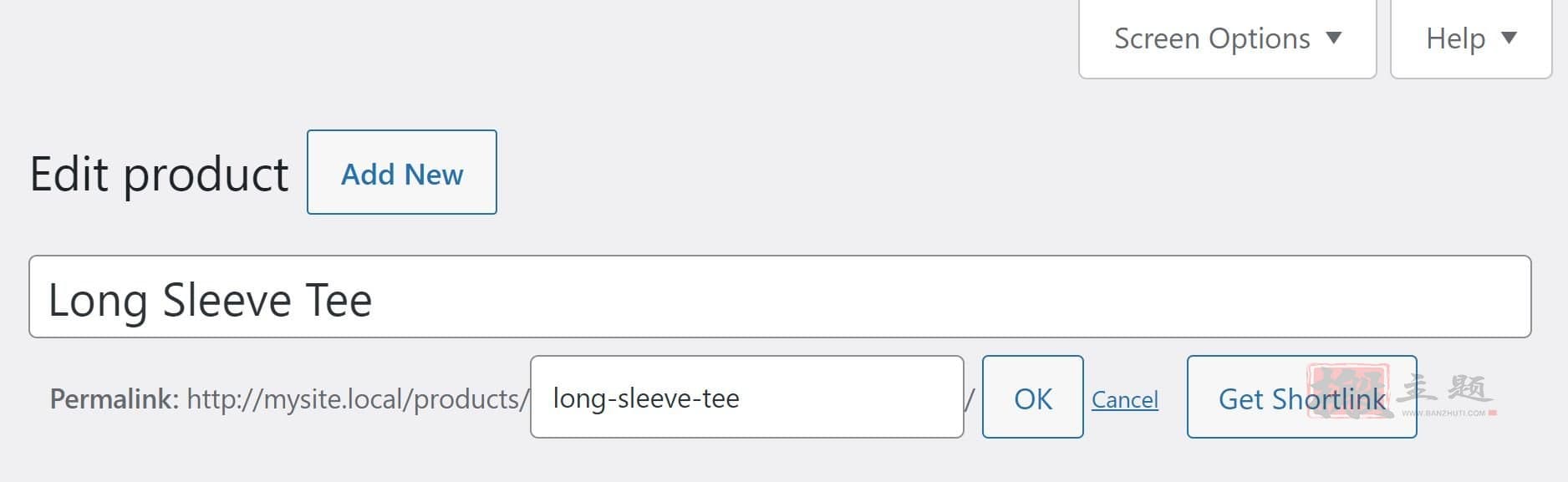
在您的WooCommerce 固定链接和页面中使用关键词,将有助于搜索引擎更好地了解您的产品是什么。然而,你要避免在你的内容中多次使用相同的搜索词(即所谓的 “关键词填充”),因为这可能导致谷歌的惩罚。
三、最后总结
为您的店铺带来更多流量的一个有效方法是优化您的WooCommerce 固定链接。幸运的是,在为你的商店和产品定制URL时,你有几个选择。例如,你可以将产品类别与每个产品的名称一起显示。出于SEO的目的,我们建议你链接保持简短和简单。你的产品URLs应该只包含最必要的信息,还可以在你的固定链接中使用相关的关键词来提高你的排名。
1.本站内容仅供参考,不作为任何法律依据。用户在使用本站内容时,应自行判断其真实性、准确性和完整性,并承担相应风险。
2.本站部分内容来源于互联网,仅用于交流学习研究知识,若侵犯了您的合法权益,请及时邮件或站内私信与本站联系,我们将尽快予以处理。
3.本文采用知识共享 署名4.0国际许可协议 [BY-NC-SA] 进行授权
4.根据《计算机软件保护条例》第十七条规定“为了学习和研究软件内含的设计思想和原理,通过安装、显示、传输或者存储软件等方式使用软件的,可以不经软件著作权人许可,不向其支付报酬。”您需知晓本站所有内容资源均来源于网络,仅供用户交流学习与研究使用,版权归属原版权方所有,版权争议与本站无关,用户本人下载后不能用作商业或非法用途,需在24个小时之内从您的电脑中彻底删除上述内容,否则后果均由用户承担责任;如果您访问和下载此文件,表示您同意只将此文件用于参考、学习而非其他用途,否则一切后果请您自行承担,如果您喜欢该程序,请支持正版软件,购买注册,得到更好的正版服务。
5.本站是非经营性个人站点,所有软件信息均来自网络,所有资源仅供学习参考研究目的,并不贩卖软件,不存在任何商业目的及用途
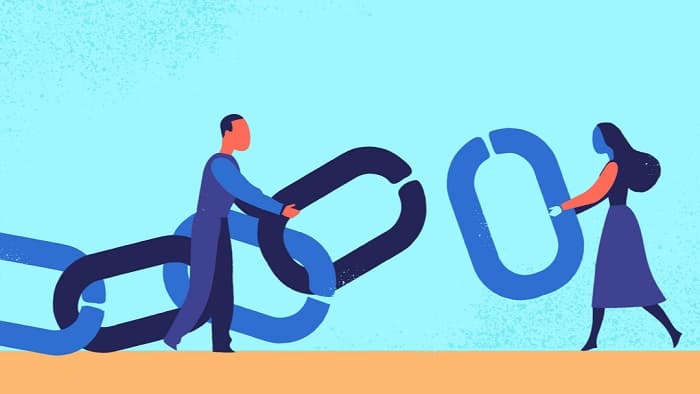







![为了帮你用好 ChatGPT,我做了一个「咒语库]-千百度社区](https://qbd.heng.ink/wp-content/uploads/2024/08/4f3e102fe292b3a18bb18e90a0f4aea7.jpg)


暂无评论内容